如何让素材完美合成到背景里面?PS教程
合成是PS最常用的技巧之一,今天直接给大家带来合成设计中最基本也是最难的一项技巧:素材融图。可能有些难度,但还是推荐大家学习了解这个合成的技法!

看合成作品时,最爽的往往不是直接看最终的成品图,而是看各种毫不相干的素材拼凑在一起又神奇地融合在一起的过程,相当解压。

相信不少朋友看到优秀的合成作品解析后,都按捺不住试一试的欲望。
但这种兴趣往往在素材融图时就被中断了。
如何不留痕迹地融图?
有没有一学就会的套路?
有没有简单明了的公式?
… …
3分钟的舞台。交给常新~
大家好,我是杰视帮的新人课推官:常新。
今天我们拿一张之前线下班同学的毕业设计,给大家分享一下素材融图的步骤和思路。

我们以飞机为例,尝试用3步把飞机融入海底背景中。

步骤一:调整明暗。
我们在画面顶部新建黑白调整层,防止色彩影响我们观察明暗。
然后,新建一根曲线,移动曲线的参数,对飞机进行整体压暗。

压暗到什么程度呢?我们注意观察暗部,当飞机的暗部和周围的暗部基本一致时,就可以了。

对前面的飞机也做相同的压暗处理。

暗部调整好后,开始处理亮部。
新建一根曲线,整体提亮。
反向蒙版后,用画笔根据光源和飞机结构的起伏,刻画受光区的同时把飞机的立体感强化出来。

看上去虽然一句话,但细节的处理还是比较花时间的。
给大家分享一个体积刻画的小技巧,我们将一个素材抽象成各个规则的几何体,然后根据几何的体积感表现进行光影塑造即可。
比如前面的侦察机,机翼我们可以抽象成厚度极薄的立方体,机身抽象成一个圆柱体。

这样,在强化体积感的时候就不会完全凭感觉瞎画了,根据光源,将每个柱体的高光、中间调和阴影区分出来即可。

明暗调整的标准是,在黑白模式下,基本感受不到素材与背景的违和感即可。

步骤二:色彩调整
明暗处理完成之后,关闭黑白观察层。
可以看到,飞机素材虽然在明暗和背景匹配了,但是色彩关系上还是相当突兀。

在做色彩调整之前,我们可以新建一个色相饱和度工具,降低飞机本身的饱和度。

我们新建色彩平衡工具,色彩平衡的好处是针对色块不复杂的素材可以快速实现偏色,同时还能自动识别素材的阴影区、中间调和高光,并且可以针对其中一部分单独偏色。

我们选中高光区,观察远景的海平面,可以看到高光的色彩是偏青的。

因此,我们将第一个色彩滑块向青色方向移动;同时,为了保证明度不变,底下两个滑块依次向右微调进行平衡。

高光处理好后,回到中间调,也同样偏青色处理。

熟练起来了吧?阴影照葫芦画瓢,加入青色。

大家不用在意偏色处理时调整的数值。我们偏色时眼睛应该观察画面,当画面融入时就是最佳的数值,而不是去死记硬背具体的参数。
接下来,按同样的步骤,对前面的运输机也做好偏色处理。

步骤三:氛围追加
这样看,两架飞机基本已经融入到海底了,但似乎感觉还差点儿视觉美感。

在合成设计中,我们追求融图的真实感、追求素材之间的逻辑感,但是,在最后的氛围渲染上,我们可以略微夸张光影特效,烘托一定的艺术感。
在这里,我们可以经由顶部光源,做一些丁达尔光束下来,增强画面的聚光感。
做法也很简单,手绘薄弱的同学也不用慌,既然要做水下的光束,最简单的方法就是去找一个一样的素材叠进去。

选择我们需要的部分叠入画面,调整好大小和角度后,将图层模式改为滤色模式。

用蒙版保留中心的光束,再新建色相饱和度调整层略微调整光束的色彩即可。

仅仅叠入一个光束的素材,页面的光效还不够明显,因此,我们可以在花瓣或站酷海洛上搜索一些光晕素材,去强化它的光照感。

将素材拖入PS中,图层模式改为滤色,过滤掉图片中的黑色。

光晕的添色,我们可以新建一个图层,图层模式改为颜色模式,填充青色,再运用剪贴蒙版叠入光晕图层中。

将两个图层合并后,移动到合适的位置即可。

光照做出来了,被光照也要进行相应的处理。
我们在顶部新建一个滤色模式的图层,降低画笔不透明度,将光线的散射造成的周围海水提亮效果绘制出来。

最后,既然是海底,我们再叠加一点小气泡这类的素材,还原海底透视。

调整好大小,适当降低不透明度,最后再在CAMERA RAW里做一个整体的色温调整和压四角聚焦视觉中心。

一个海底的素材融图就完成了~

三步融图技巧,大家学会了吗~
感谢阅读!
来源 | 杰视帮 id | jacksean003
赞助商链接
版权:除非注明,本站文章均为原创文章,转载请联系我们授权,否则禁止转载。




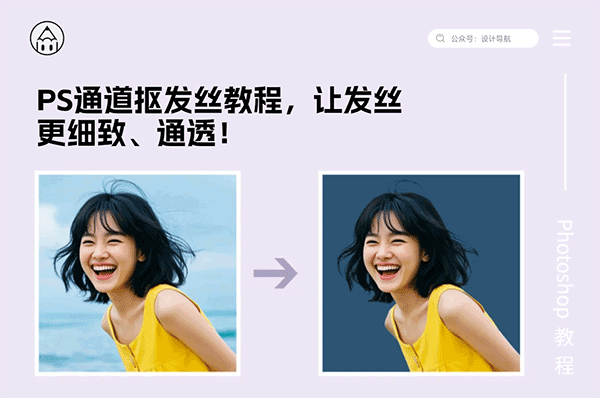
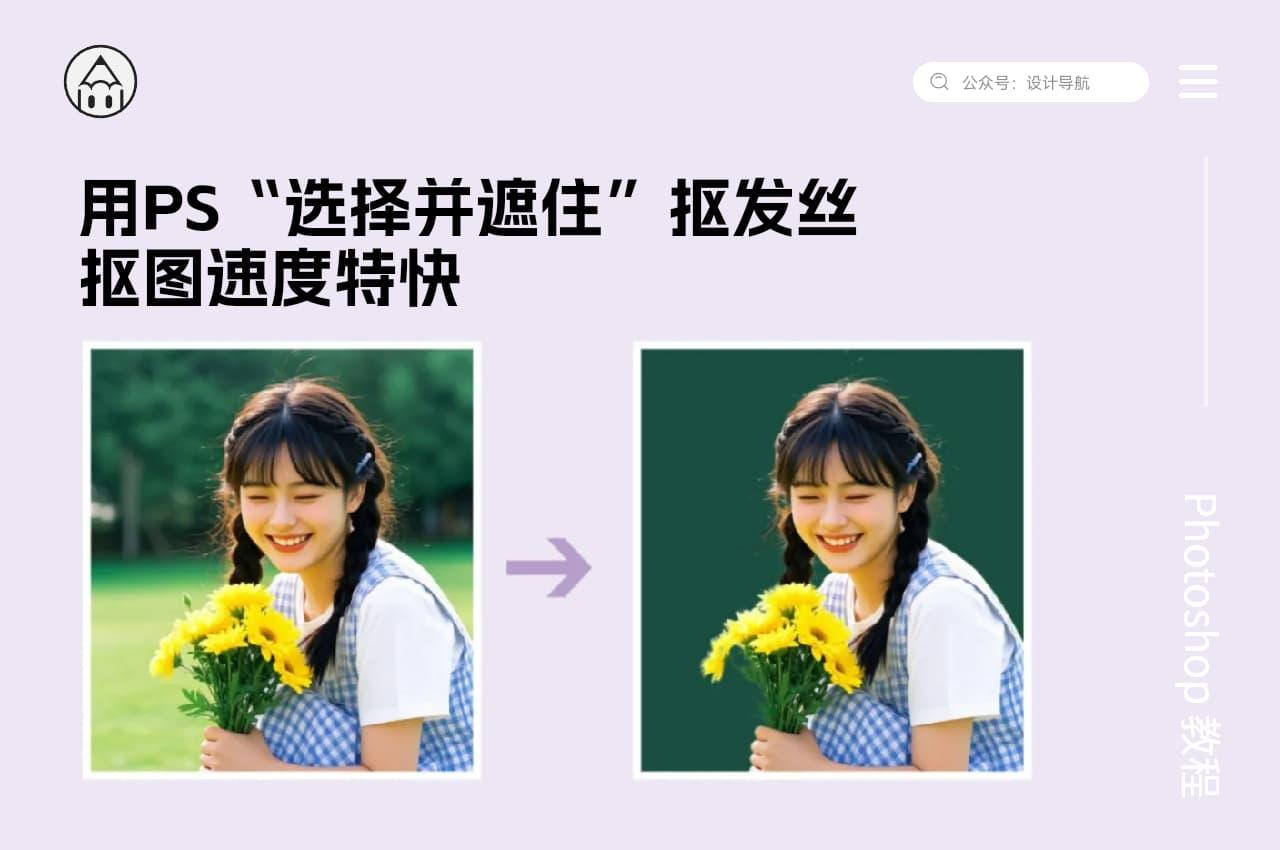
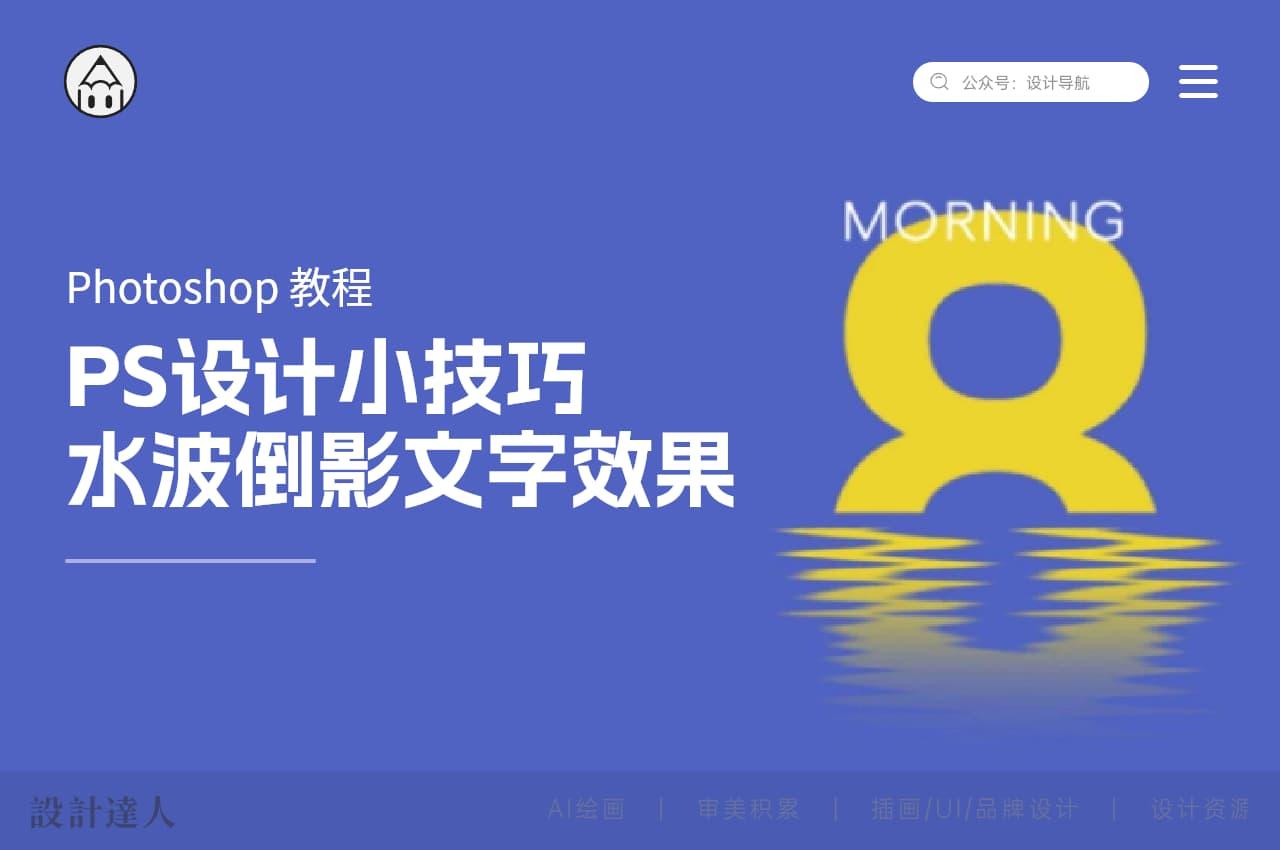






网似乎有点卡
图片服务器出了点问题,已经修复:)